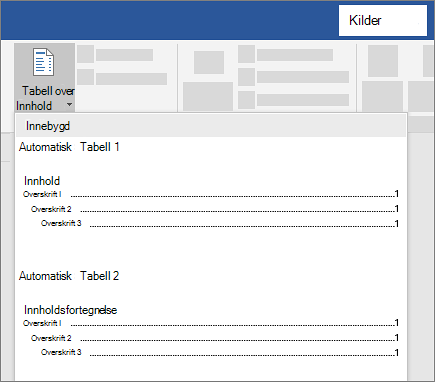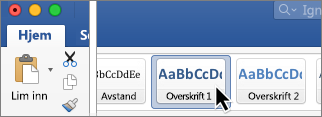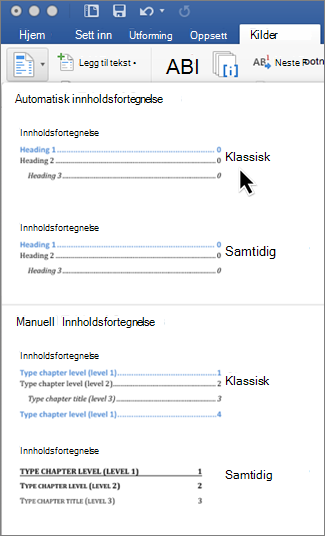En innholdsfortegnelse i Word er basert på overskriftene i dokumentet.

Legge til overskriftsstiler
For hver overskrift du vil ha i innholdsfortegnelsen, velger du overskriftsteksten, går til Hjem > Stiler, og deretter velger du Overskrift 1, 2eller 3.
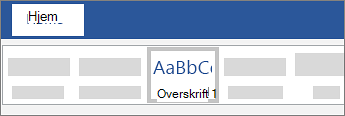
Lage innholdsfortegnelsen
-
Plasser markøren der du vil legge til innholdsfortegnelsen.
-
Gå til Referanser > Innholdsfortegnelse, og velg Automatisk tabell 1 eller Automatisk tabell 2, eller velg Egendefinert innholdsfortegnelse for å opprette din egen stil.
-
Hvis du gjør endringer i dokumentet som påvirker innholdsfortegnelsen, kan du oppdatere innholdsfortegnelsen ved å høyreklikke på innholdsfortegnelsen og velge Oppdater felt.
Bruk overskriftsstiler
Merk teksten du vil ha med i innholdsfortegnelsen, og klikk deretter en overskriftstil, for eksempel Overskrift 1, på Hjem-fanen.
Gjør dette for all tekst som skal vises i innholdsfortegnelsen.
Lage innholdsfortegnelsen
Word bruker overskriftene i dokumentet til å opprette en automatisk innholdsfortegnelse som kan oppdateres når du endrer teksten, rekkefølgen eller nivået i overskriftene.
-
Klikk der du vil sette inn innholdsfortegnelsen, vanligvis nær begynnelsen av dokumentet.
-
Klikk Referanser > Innholdsfortegnelse, og velg deretter en stil for Automatisk innholdsfortegnelse fra listen.
Obs!: Hvis du bruker en stil for Manuell Innholdsfortegnelse, blir ikke overskriftene brukt til å lage en innholdsfortegnelse, og den kan ikke oppdateres automatisk. I stedet settes det inn plassholdertekst i Word som ser ut som en innholdsfortegnelse, slik at du kan skrive inn hver oppføring i innholdsfortegnelsen manuelt.
Hvis du vil formatere eller tilpasse innholdsfortegnelsen, kan du gjøre det. Du kan for eksempel endre skrifttypen, antallet overskriftsnivåer og om det skal vises stiplede linjer mellom oppføringene og sidetallene.
Med Word for nettet kan du oppdatere en innholdsfortegnelse som allerede finnes i dokumentet, men det er ikke mulig å opprette en innholdsfortegnelse ennå.
Hvis du vil oppdatere en innholdsfortegnelse, kan du klikke på innholdsfortegnelsen. Gå deretter til Referanser > Oppdater tabell.
Hvis du vil ha mer detaljert informasjon om hvordan du oppdaterer innholdsfortegnelsen eller oppretter en innholdsfortegnelse, kan du bruke kommandoen Rediger i Word til å åpne dokumentet i skrivebordsversjonen av Word (Windows eller Mac).
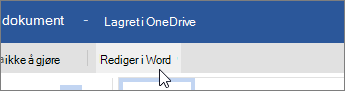
Når du lagrer dokumentet, kan du holde innholdsfortegnelsen oppdatert i Word for nettet.
Hvis du vil finne ut mer, kan du se fremgangsmåte for å opprette en innholdsfortegnelse i Word for Windows eller Mac. Hvis du ikke har Word, kan du prøve eller kjøpe det i den nyeste versjonen av Office nå.
Har du forslag for denne funksjonen?
Vi vil gjerne høre fra deg. Fortell oss hva som fungerer bra, om det er problemer med SharePoint, eller hvis du har ideer om ny funksjonalitet som vil forbedre opplevelsen din.